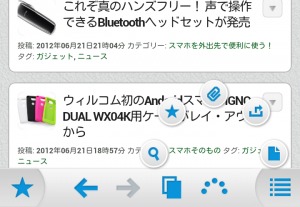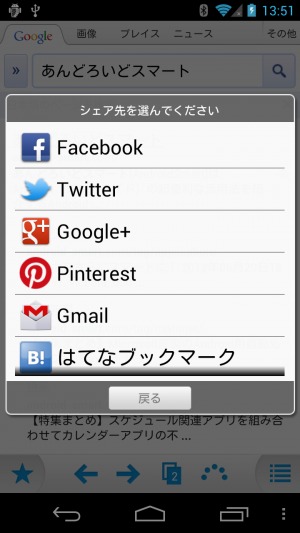日本製ブラウザ「jigbrowser+」は半円状にポップアップするメニューなどを備え良好な操作性
「jigbrowser+」は、携帯電話用のブラウザの開発で知られるjig.jp社が公開している日本製のWebブラウザだ。従来のjigブラウザでは独自のレンダリングエンジンを搭載していたが、Android版では標準ブラウザと同じのレンダリングエンジンを使用している。
表示中のページ内容を端末上に保存する「Webクリップ」などの機能を備え、下部ツールバーのボタンを押すとボタンの周りにポップアップするアイコンから素早く利用できる。
また、ツールバーのボタンで表示されるWebクリップなどの一覧画面では、検索ボックスにキーワードを入力することで素早く保存した項目を見つけて閲覧可能だ。
ブックマークのフォルダ分けやUser-Agentの変更によるパソコン版ページの強制表示などの機能は未搭載で、同時に開けるタブの数が6つまでに制限されていたり、「共有」アプリの選択画面が独自生成されるため「AndmadeShare」などのアプリチューザーを使えないなど、ヘビーユーザーには不便に感じる点も多いが、高度な機能は要らないので操作性の良いブラウザを使いたいという人は試してみよう。
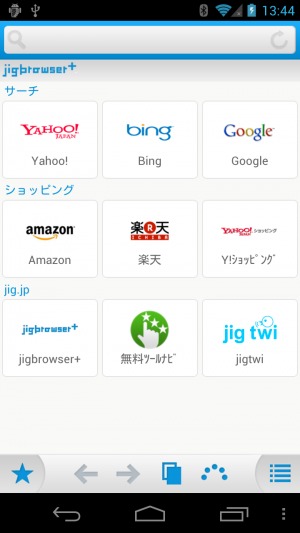
起動時に表示されるスタートページには、いくつかの大手サイトのリンクが用意されているが、現在の所サイトの変更などのカスタマイズは出来ない。
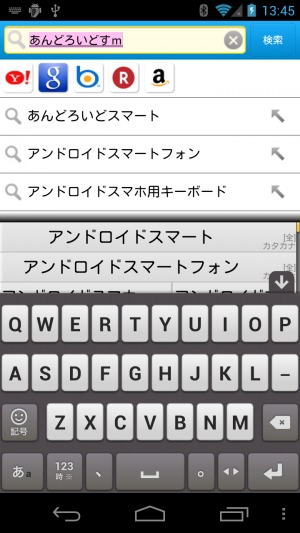
検索バーでは、下部のアイコンのタップで検索サイトを指定して検索できる。
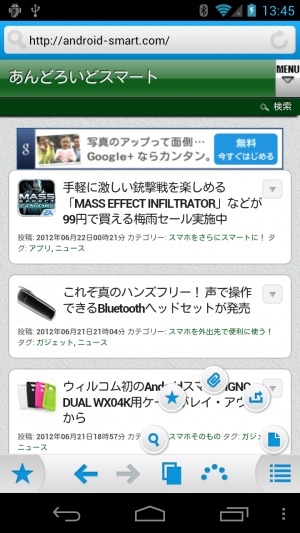
下部中央のツールバーの右のアイコンをタップすると、アイコンの周りに半円状にサブコマンドのアイコンが表示され、左から順に、ページ内検索、「お気に入り」への登録、「Webクリップ」への保存、「共有」アプリの呼び出し、「ノート」の作成のコマンドを、少ない指の動きで実行できる。
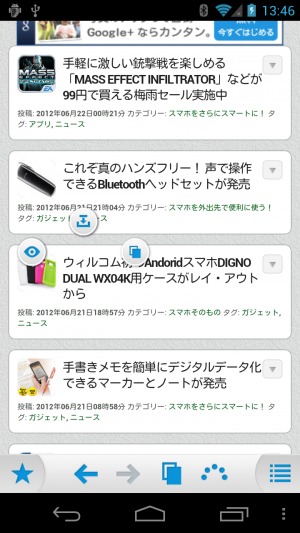
リンクなどをロングタップした場合も、タップした箇所の周りにアイコンがポップアップし、リンク先を新しいタブで開いたり、テキストの選択を開始したりできる。
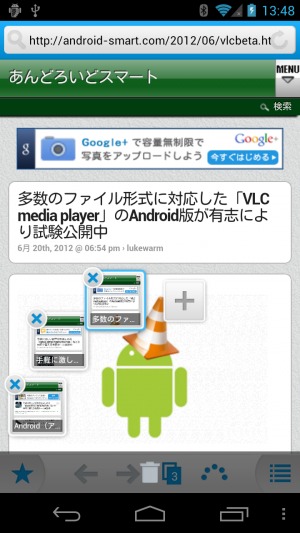
ツールバーの右から2番目のアイコンで、開いているページの一覧が表示される。各タブの「×」をタップすればページを閉じ、右端の「+」を押せば新規タブを開けるが、ページは6つまでしか開けない。
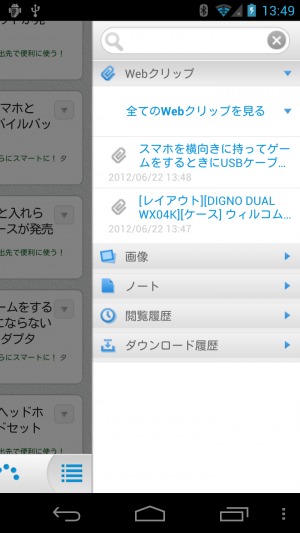
下部のバーの右端の部分をタップすると、「Webクリップ」に保存したページなどを管理するサイドパネルが表示される。閉じるには、端末のバックボタンを押すかもう一度アイコンをタップすればいい。
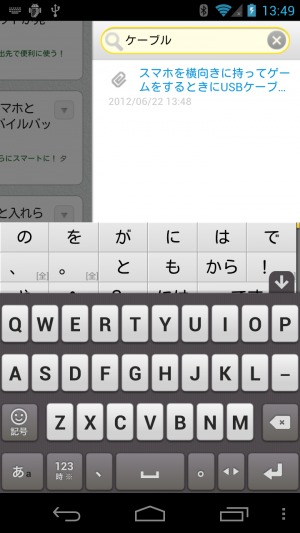
サイドパネルの上部の検索バーにキーワードを入力すれば、一致するタイトルの項目が抽出表示される。
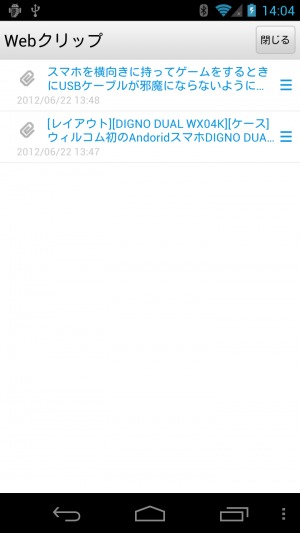
「全てのWebクリップを見る」を押すと、このような管理画面が表示される。右端の「≡」をドラッグすることで並び替えが可能だ。
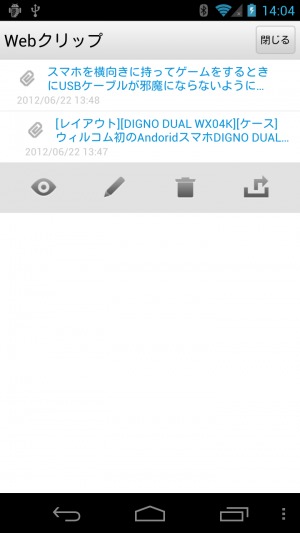
管理画面で項目をタップすると、このようなアイコンが表示され、閲覧やタイトルの変更、削除、「共有」アプリの呼び出しを行なえる。
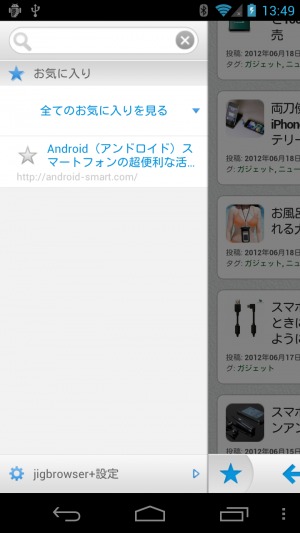
左下のアイコンでは、「お気に入り」に登録したサイトの一覧が表示される。
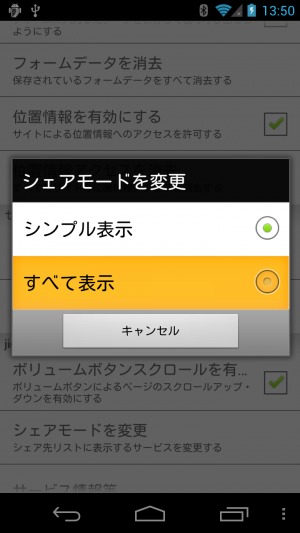
「jigbrowser+設定」から設定画面に進める。初期設定では「シェアモードを変更」がシンプル表示になっており、一部のソーシャルサイト以外の項目が表示されなくなっているので、様々な「共有」対応アプリを使いたい場合は「すべて表示」に変更しておこう。
関連記事

端末を傾けてスクロールする機能などを備えた多機能ブラウザ「AngelBrowser」

「Yahoo!ブラウザー」は画面端ホールドで表示されるクイックコントロールメニューが便利

操作性のよいサムネイル型タブを備えたブラウザ「Sleipnir Mobile」

「Chiee! ミニブラウザ」はフローティング/ポップアップ型ブラウザの新定番になるかも

サイトごとのUser-Agent設定や高速な戻る・進むを備えた「xScope Browser」

デザインの自由度が高くポップアップ式ウィジェットなども便利なホームアプリ「ssLauncher」

ブラウザで表示中のページをほかのブラウザで開き直せる「ShareBridge」

「Dolphin Browser HD」のアドオンでユーザーエージェントをボタン一発で変更

ステータスバーから素早くよく使うアプリを起動できる「通知クリップ」
2012年06月22日18時54分 公開 | カテゴリー: ネット情報活用 | キーワード:アプリ | Short URL
ツイート ![]()
最新記事
- 肩に乗せるだけで音に包まれる!ウェアラブルネックスピーカー!
- 枕の下に置くピロースピーカー!Bluetooth接続でスマホから音楽を流しながら寝れる!
- 腕に巻いて使えるウェアラブルスピーカー!IPX6防水で急な雨にも安心!
- ミニモバイルバッテリーの新定番!折りたたみ式のLightningコネクター搭載!
- コネクター搭載の3in1モバイルバッテリー!iPhoneもAndroidもおまかせ!
- ケーブル不要でiPhoneもApple Watchも!5000mAhの大容量モバイルバッテリー!
- TSAロック付きスーツケースベルト! 頑丈なロックフックで安心な旅行を!
- 4in1の大容量モバイルバッテリー!スマホもタブレットもゲーム機も!
- 10000mAh大容量ワイヤレスモバイルバッテリー!Apple Watchの充電も出来る!
- コンパクトな手のひらサイズ。だけど、かなりタフ!どこでも使えるバックハンガー!
- ダンボールを挿すだけ!持ち運び出来るダンボールストッカー!
- コンパクトで高品質なケーブル!6in1のユニークデザインなケーブル!
- 洗練されたシンプルなボディバッグ!自由で快適な背負い心地!
- リラックスして座りやすい座椅子!回転するのでパソコンや読書等に最適!
- ゆったりくつろげる、至福の時間!肘つき座椅子!
- 究極進化、三刀流座椅子!ソファの座り心地みたいな回転座椅子!
- 磁力で自分でまとまる!フラット平形タイプのUSB-Cケーブル!
- 首と肩がホッとする枕!首肩温め機能でじんわり温まる!
- USB-Cケーブルだけで使える!アイリスオーヤマ製の27インチモニター!
- 15000mAh大容量モバイルバッテリー!ケーブル内蔵&プラグ付き!
- iPad専用磁気充電式タッチペン!ワイヤレス充電可能なスタイラスペン!
- 寒い季節には欠かせないアイテム!ドリンクを温められるカップウォーマー!
- ワンタッチで飲み物を温められる!デスクで使うのに最適!
- 柔らかい感触!心地良いさわり心地の充電式カイロ!
- 3in1防災対策の充電式カイロ!寒い季節を心地よく、あたたかく過ごそう!
- つけたら2秒ですぐ暖かい!2個セットの充電式カイロ!
- 左の手のひらにフィット!操作しやすいのせ心地のトラックボールワイヤレスマウス!
- 大容量収納可能なビジネスリュック!充実のポケット数!
- 通勤が快適な薄型なのに大容量!ノートパソコンも安全に収納!
- シンプルで洗練されたデザイン!どんな服装にも似合うビジネスリュック!